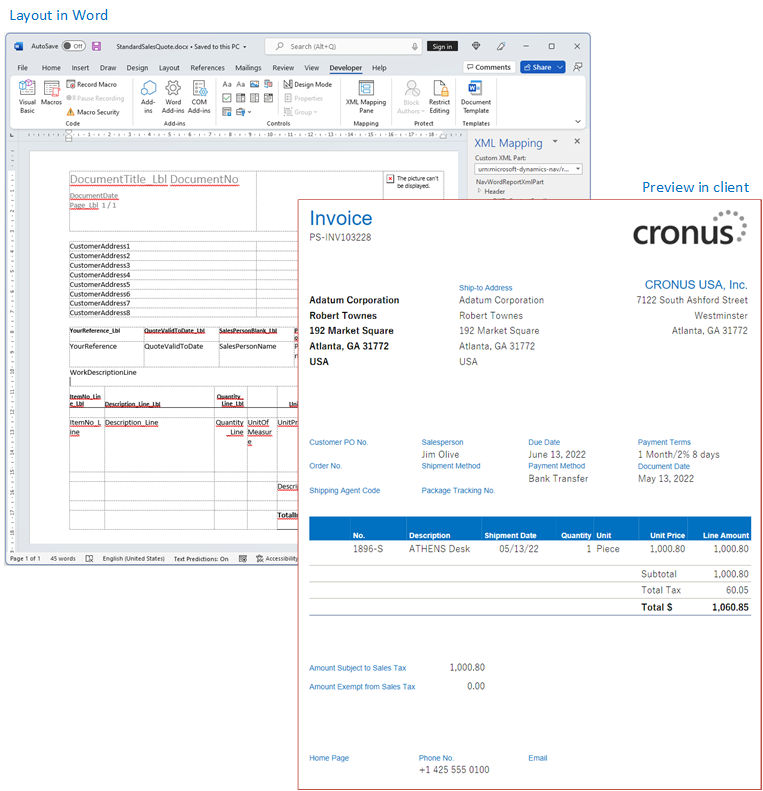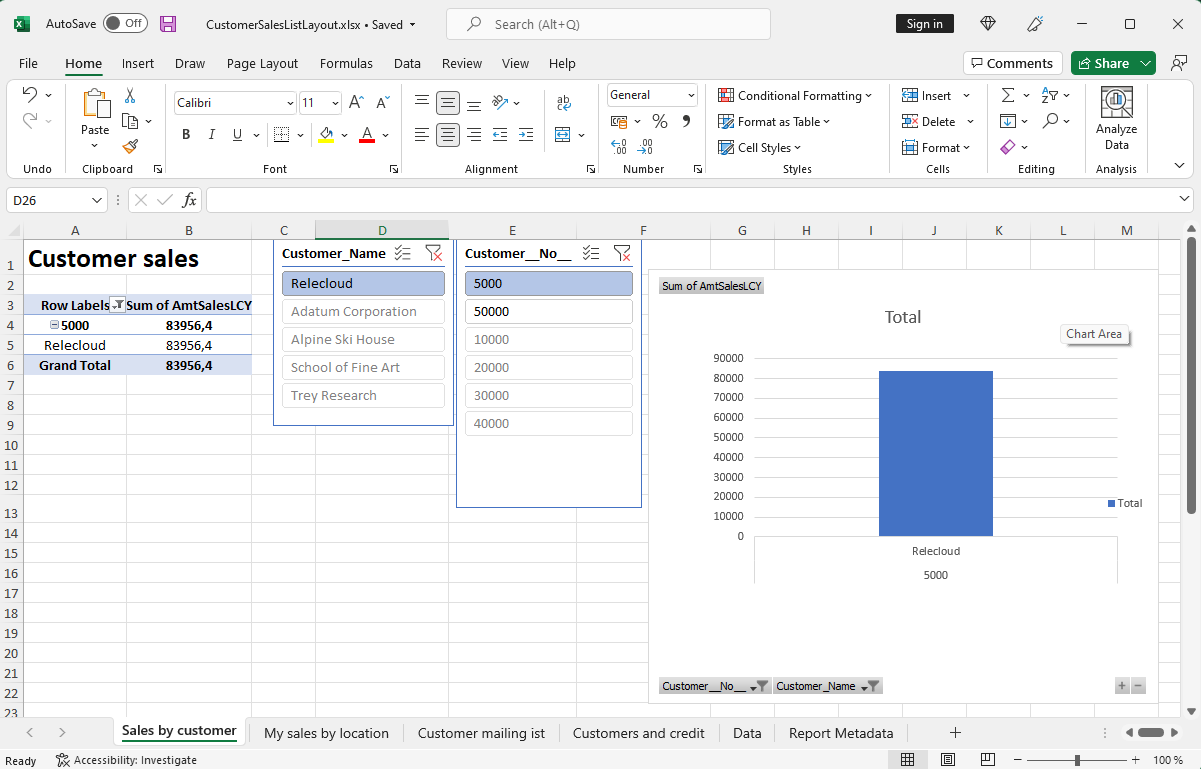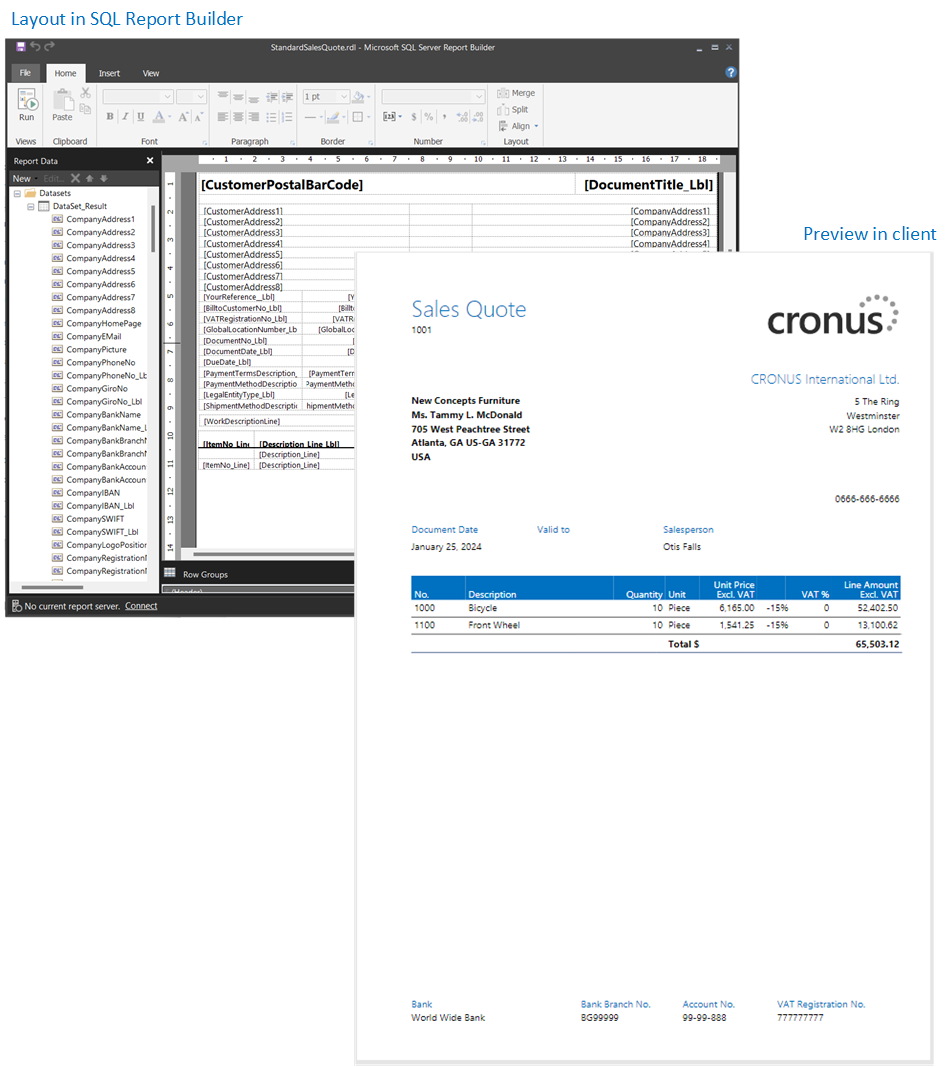Rapport- och dokumentlayouter, översikt
En rapportlayout kontrollerar rapportens format och innehåll, som vilka datafält i en rapportdatauppsättning som visas i rapporten och hur de ordnas, textstil, bilder och mycket annat. Från Business Central kan du ändra vilken layout som används på en rapport, skapa en ny layout eller ändra befintliga layouter.
Anmärkning
I Business Central omfattar termen "rapporter" även externa dokument som t. ex. fakturor och bekräftelser av inköpsorder som du skickar till kunder som PDF-filer.
Du kan också använda rapportlayouter för att lägga till innehåll i e-postmeddelanden. Med hjälp av rapportlayout kan du spara tid och säkerställa konsekvens genom att återanvända samma innehåll när du kommunicerar med kunderna. Om du vill använda anpassade rapportlayout med e-post måste du ange en filtyp för layouten. Du kan inte använda filtypen RDLC. Läs mer i Ställ in återanvändbara e-posttexter och layouter.
Introduktion
En rapportlayout ställer i synnerhet in följande:
- Rubrik- och datafälten som ska inkluderas från datauppsättningen för Business Central-rapporten.
- Textformatet, till exempel teckensnittstyp, storlek och färg.
- Företagslogotypen och dess position.
- Allmänna sidinställningar, till exempel marginaler och bakgrundbilder.
En rapport kan ställas in med åtskilliga rapportlayouter, som du kan växla mellan.
Det finns två viktiga aspekter av rapportlayouten som påverkar hur du arbetar med dem: layouttyp och layoutkälla. Typen av layout visar vilken typ av fil som layouten baseras på. Layoutkällan anger layoutens ursprung.
Layouttyper
Det finns fyra typer av rapportlayouter som du kan använda i rapporter: Word, RDLC, Excel och extern.
Word
Word-layout är baserad på Word-dokument (filtypen .docx). Word-layouter gör att du kan utforma rapportlayouter med hjälp av Microsoft Word. En Word-layout bestämmer rapportens innehåll – styr hur innehållselement organiseras och hur de ser ut. Ett Word-dokument med layout använder vanligtvis tabeller för att ordna innehållet, där cellerna kan innehålla datafält, text eller bilder.
Läs mer i Arbeta med Word-layouter.
Excel
Excel-layouter baseras på Microsoft Excel arbetsböcker (.xlsx-filtyper). De ger dig möjlighet att skapa rapporter med hjälp av välbekanta Excel-funktioner för sammanfattning, analys och presentation av data med verktyg med formler, PivotTables och PivotCharts, etc.
Läs mer i Arbeta med Excel-layouter.
RDLC
RDLC-layouter baseras på layoutfiler för klientrapportdefinition (.rdl- eller .rdlc-filtyper). Dessa layouter skapas och ändras genom att använda SQL Server Report Builder eller Microsoft RDLC Report Designer. Utformningen av RDLC-layouter liknar Word-layouter, där layouten avgör vilka fält som ska visas och hur de är ordnade. Att utforma RDLC-layouter är mer avancerat än Word-layouter.
Läs mer i Arbeta med RDLC-layouter.
Externt
En extern layouttyp avser en avancerad typ som är speciellt utformad för specifika rapporter. Rapporterna och själva layouterna tillhandahålls vanligt vis av partner, inte av Microsoft. Layoutens faktiska filtyp kan variera beroende på providern.
Mer information finns i utveckla en anpassad rapportåtergivning.
Layoutkällor
Förutom typen är layouterna ytterligare indelade i tre kategorier beroende på källa eller ursprung.
Tilläggslayout
Tilläggslayout är layouter som ingår i ett tillägg som har installerats på miljön. Dessa layouter är vanligtvis standardlayouter från Microsoft, till exempel i basprogrammet. Det kan också vara layouter som ingår i tillägg från andra programvaruleverantörer. Du kan känna igen tilläggslayouter på sidan Rapportlayouter eftersom tilläggsnamnet och utgivaren visas i kolumnen Tillägg.
Användardefinierade layouter
Den andra typen av layouter är slutanvändaren. En användare med rätt behörighet från insidan av Business Central kan lägga till nya layouter på olika sätt. Du kan till exempel utgå från en befintlig tilläggslayout eller en annan användardefinierad layout. I rapportlayouter har användardefinierad layout en tom kolumn för tillägg.
Läs mer i Kom igång med att skapa rapportlayouter.
Anpassade layouter
Anpassade layouter är också layouter som skapas av användare. Skillnaden är att dessa layouter skapas från äldre sida med anpassad rapportlayout och att de endast kan vara Word- och RDLC. Även om du fortfarande kan skapa anpassade layouter fasar de ut i sin fördel med användardefinierade layouter.
Läs mer på (äldre) Skapa och ändra anpassade rapportlayouter.
Läs mer om vilken typ som är bäst för dig i Bestäm vilken typ av layout du vill ha.
Viktigt!
Det är viktigt att komma ihåg att du inte kan ändra tilläggsritningar från Business Central-klienten. Du kan till exempel inte ändra layoutens namn, eller ladda upp och ersätta det med en annan version. Om du försöker visas ett felmeddelande. Du måste skapa en användardefinierad eller anpassad layout baserad på tilläggslayouten istället.
Visa telemetri för rapportlayoutens livscykel
Du kan ställa in Business Central för att skicka data till en Application Insights-resurs i Microsoft Azure om de åtgärder som användare vidtar för rapportlayouter, som att lägga till, ändra, ta bort med mera. Med hjälp av Azure Monitor kan du sedan skapa rapporter och aviseringar för insamlade data. Läs mer i hjälpen för Business Central utvecklare och IT proffs:
- Övervaka och analysera telemetri – Aaktivera Application Insights
- Analysera telemetri för rapportlayoutens livscykel
Relaterad information
Uppdatera anpassade rapportlayouter
Skapa och ändra anpassade rapportlayouter
Så här importerar och exporterar du en anpassad rapport eller dokumentlayout
Definiera speciell dokumentlayout för kunder och leverantörer
Skicka dokument via e-post
Arbeta med rapporter, batch-jobb och XMLports
Arbeta med Business Central
Sök efter gratis e-inlärningsmoduler för Business Central här